本教程向朋友們介紹筆者實(shí)例接觸CorelDRAW10新功能的心得總結(jié),教程對(duì)于初學(xué)CDR的朋友有一定幫助,推薦到武林網(wǎng),喜歡的朋友可以閱讀一下!
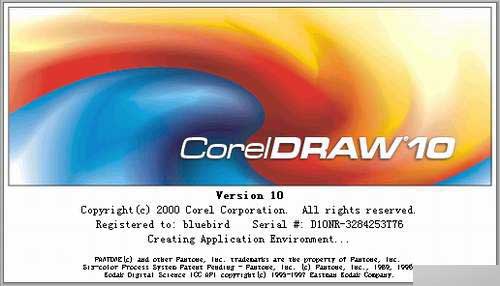
一、關(guān)于CorelDRAW 10
CorelDRAW 10 將矢量插圖 、版面設(shè)計(jì) 、點(diǎn)陣圖編輯 、圖像編輯及繪圖工具等多種功能合為一體。增強(qiáng)了用戶(hù)化特點(diǎn)的界面,專(zhuān)業(yè)輸出能力支持多種語(yǔ)言文本,簡(jiǎn)化了設(shè)計(jì)過(guò)程。
CorelDRAW 10 圖形套件集 CorelDRAW 10(矢量圖形編輯處理) 、Corel PHOTO-PAINT 10(點(diǎn)陣圖象處理)、 Corel R.A.V.E.1.0(動(dòng)畫(huà)制作)、 Corel CAPTURE 10 (圖像捕獲)、Corel TEXTURE 10 (材質(zhì)制作) 、Corel TRACE 10 (點(diǎn)陣圖轉(zhuǎn)成矢量圖) 、Corel TEXTURE BATCHER 10 (材質(zhì)批量處理)等工具軟件。
二、個(gè)性化的工作界面
定制工作界面
在CorelDRAW 10中,自定義界面的方法很簡(jiǎn)單,只需按下Alt鍵,將菜單中的項(xiàng)目、命令拖放到屬性欄或另外的菜單的相應(yīng)位置。
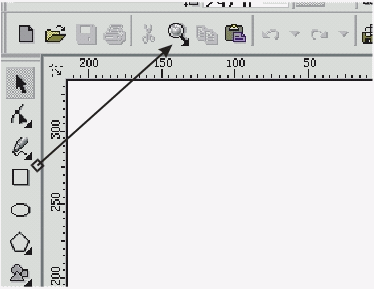
圖1 將工具箱中的Zoom Tool(縮放工具)移動(dòng)到常用工具欄中
在CorelDRAW 10中,還允許用戶(hù)修改Options(選項(xiàng))的設(shè)置來(lái)進(jìn)一步自定義菜單、工具箱、工具欄及狀態(tài)欄等界面。操作步驟如下:
1. 單擊Tools(工具)/Options(選項(xiàng))命令或?qū)傩詸谥械?

Options(選項(xiàng))按鈕;
2. 在彈出的對(duì)話框中單擊Workspace目錄"+"號(hào)展開(kāi)此目錄;
3. 單擊Customization(定制)目錄"+"號(hào)展開(kāi)此目錄;
4. 單擊Command(命令)選項(xiàng),顯示屬性頁(yè);
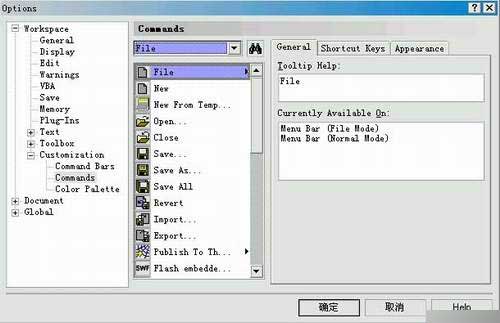
圖2 Command(命令)屬性頁(yè)
5. 用鼠標(biāo)拖動(dòng)命令圖標(biāo)到工具欄或菜單相應(yīng)的位置,釋放鼠標(biāo)即可。
注意:在Command屬性頁(yè)的General頁(yè)面中,顯示命令當(dāng)前所在位置;在Shortcut Key(快捷鍵)頁(yè)面中設(shè)置命令的快捷鍵;在Appearance(外觀)頁(yè)面中更改和自定義命令的圖標(biāo)。
教程結(jié)束,以上就是實(shí)例接觸CorelDRAW10新功能的心得總結(jié),大家覺(jué)得怎么樣,希望能對(duì)大家有所幫助!
新聞熱點(diǎn)
疑難解答
圖片精選